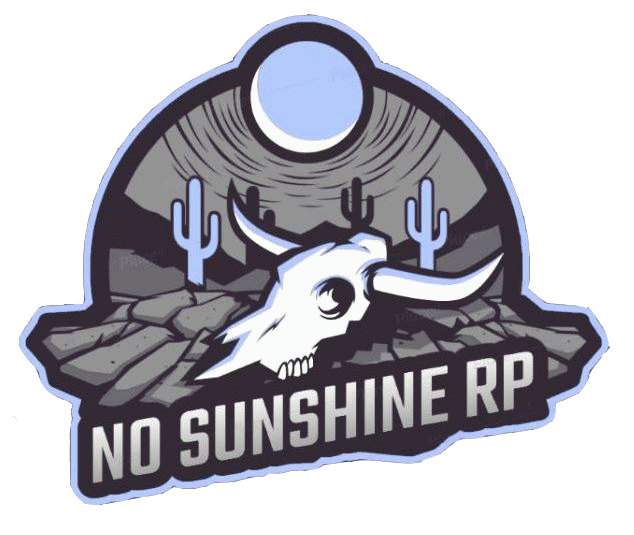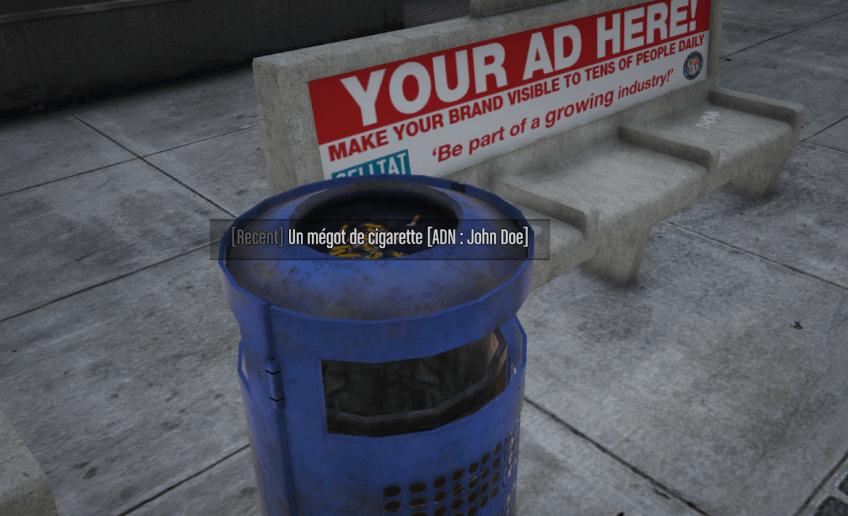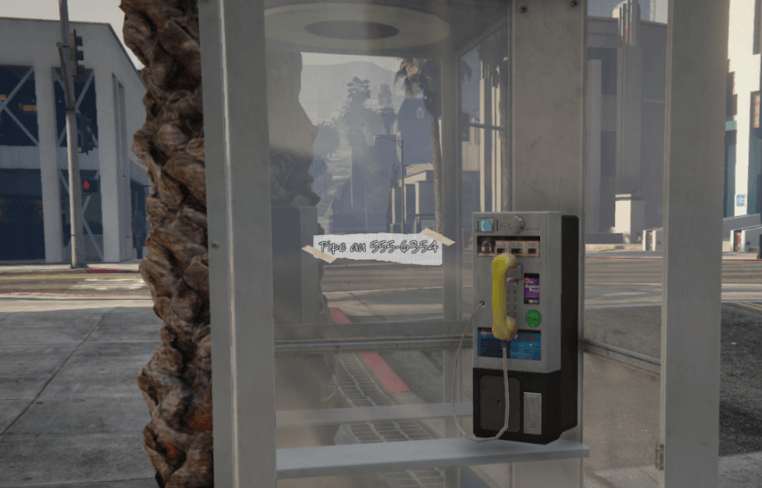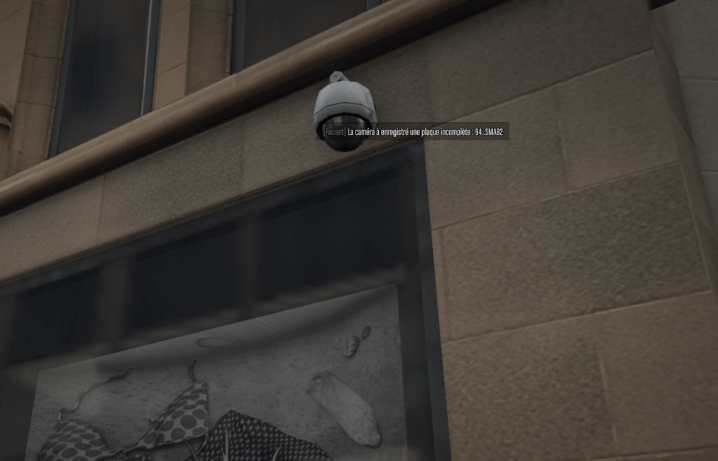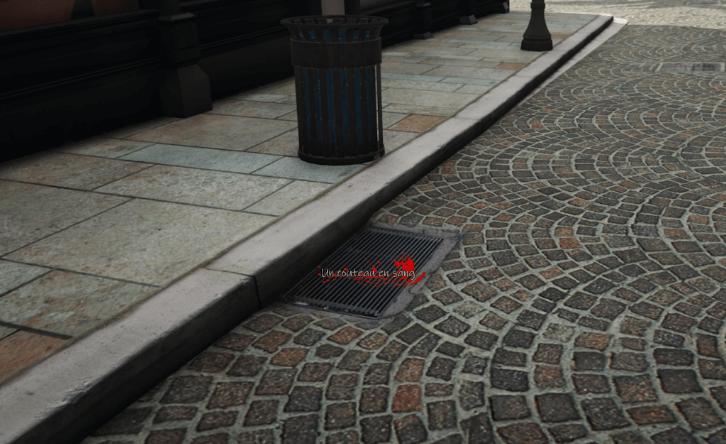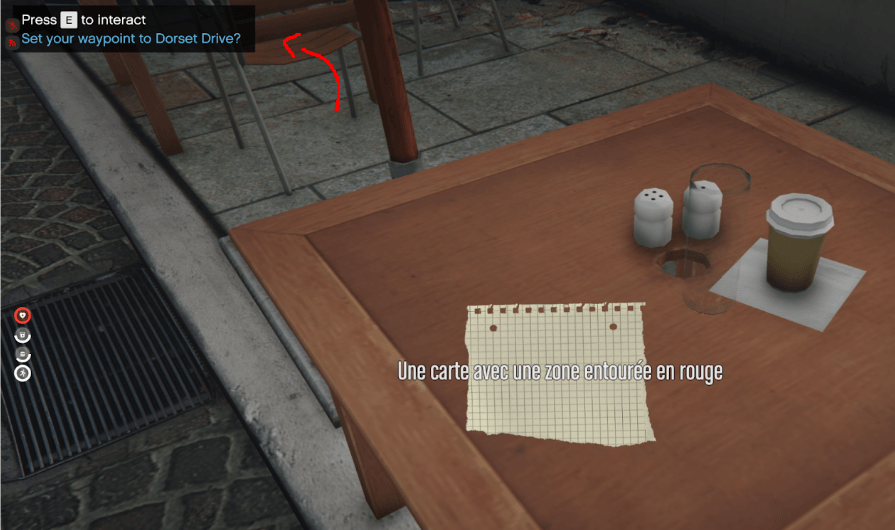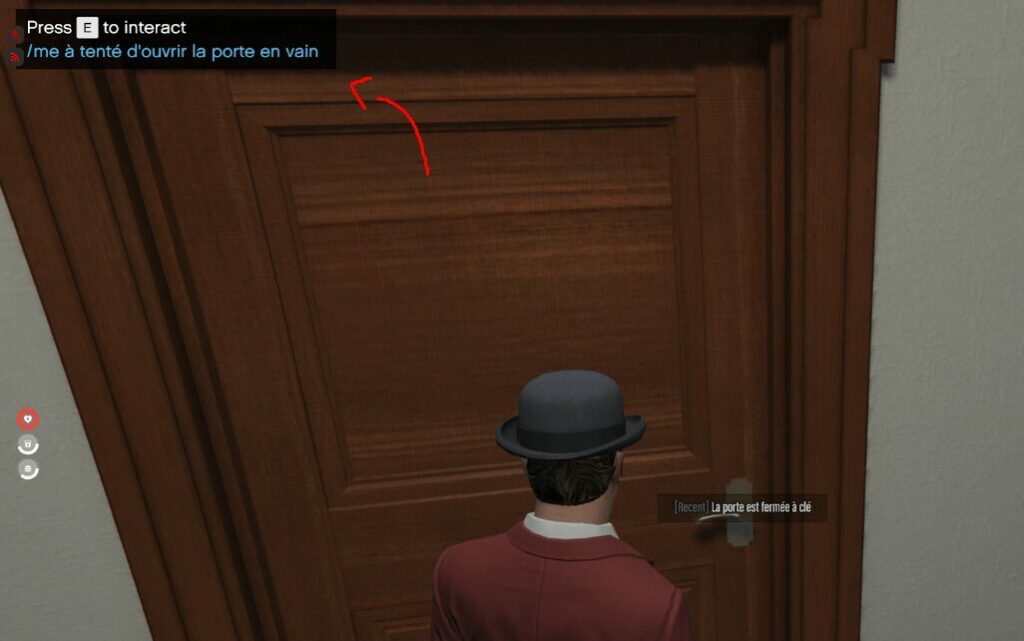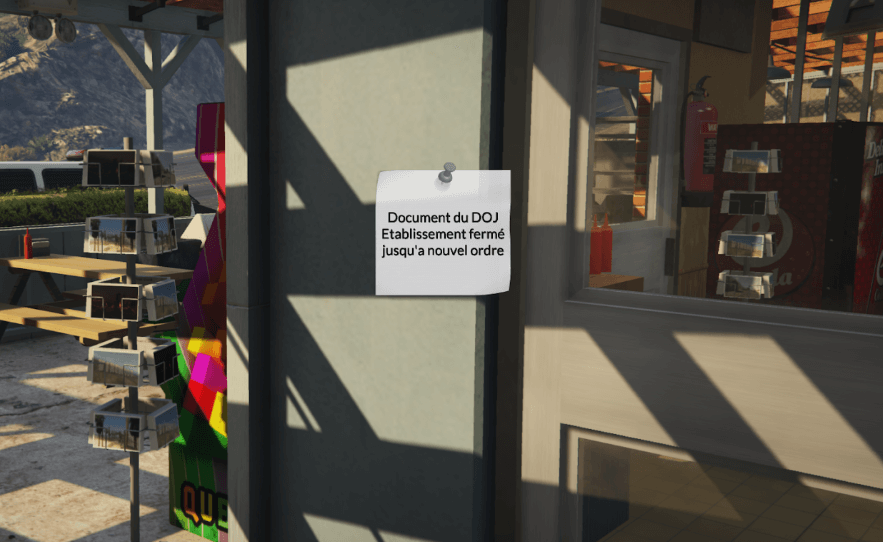Le /scene pour les nuls
C'est quoi ?
Le /scene est une commande en jeu vous permettant d’apporter des éléments de RP ne pouvant pas être mis en place via les fonctionnalités du jeu. Le /scene permet par exemple de préciser une indication sur un objet, de laisser des indices, des notes et autres infos. Plus d’exemples en fin de page.
Rappel : Pas de /scene dans les propriétés !
Comment ça marche ?
Une fois en jeu utilisez la commande :
/scene [Votre texte]
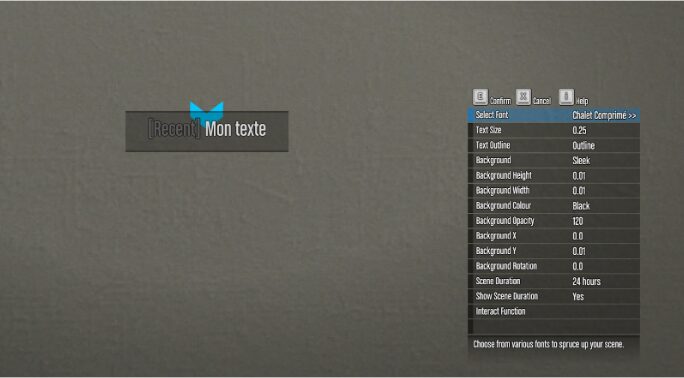
Après avoir entré la commande vous vous retrouvez avec un menu composé de deux éléments :
- Le panneau de configuration
- L’aperçu de votre message
Le panneau
Le panneau de configuration vous permet de régler les aspects visuels et fonctionnels de votre /scene.
Les touches :
- E -> Permet de confirmer votre message à utiliser en dernier
- X -> Permet d’annuler la création de votre message
- I -> Permet d’accéder au panneau d’aide (En anglais)
Les options de style :
- Select Font -> Choisir la typographie
- Text size -> Taille du texte du message
- Text outline -> choisir les bords du texte
- Ombre
- Contour
- Rien
- Background -> Choisir le type de fond
- Sleek [Lisse 1-3]
- Simple
- Blood [Sang 1-5]
- Brush [Pinceau]
- Chain [Chaîne]
- Métal [Grillagé 1-2]
- Gradient [Dégradé 1-4]
- Noise [Bruit]
- Note [1-6]
- Spray
- Background Height -> Choisir la hauteur de fond
Important pour certain type de fond comme les notes - Background Width -> Choisir la largeur du fond
- Background Colour -> Choisir la couleur du fond
- Background Opacity -> Choisir l’opacité du fond
- Background X et Y -> Permet de positionner le fond sur les axes X et Y
- Background Rotation -> Permet d’incliner le fond
Les options de fonctions :
- Scene Duration -> Choisir la durée du /scene. Elle va de 1 à 999h.
- Si vous voulez retirer le /scene avant la fin de la durée vous pouvez utiliser la commande : /sceneremove
- Show Scene Duration -> Permet d’afficher depuis combien de temps le /scene a été posé.
- Interact Fonction -> Permet d’ajouter une interaction pour les joueurs proche d’un /scene
- Vous pouvez faire jouer un emote
- Vous pouvez faire jouer un /me
- Vous pouvez afficher un point sur la carte
Les options de saisie :
Vous pouvez apporter plus de personnalisation à vos /scene grâce au formatage du texte. Pour ce faire utilisé le tilde ~ avant et après un des caractères suivants :
- ~n~ nouvelle ligne
- ~r~ rouge
- ~b~ bleu
- ~g~ Vert
- ~y~ Jaune
- ~p~ Violet
- ~c~ gris
- ~m~ gris foncé
- ~u~ noir
- ~o~ orange
- ~s~ pour reset la couleur
- ~h~ Texte en gras
Exemple :
./scene ~u~Document du DOJ~n~Etablissement fermé~n~jusqu’à nouvel ordre
Donne :
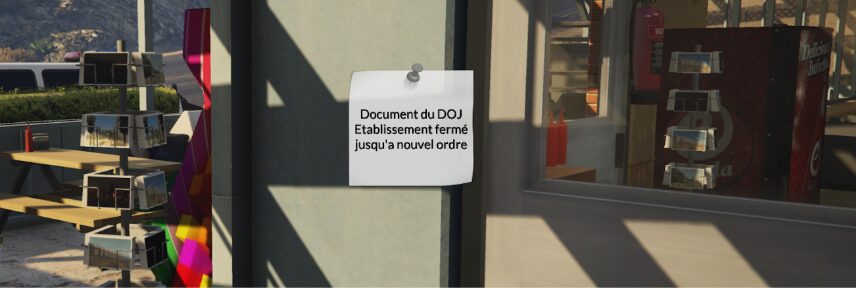
L'aperçu
L’aperçu peut être déplacé avec la vue de votre personnage, une fois votre message au bon endroit vous pouvez confirmer la mise en place du /scene avec la touche E.
Comment bien l’appliquer en jeu ?
Le /scene permet d’indiquer une multitude de choses :
Des indices
Après un vol de voiture, vous pouvez par exemple laisser une note au sol indiquant des coordonnées pour la récupérer :
- /scene Une note en papier indique : si tu veux voir ta voiture viens au Burger Shot
Après un assassinat, un des criminels fumait une cigarette et l’a jeté sur place.
- /scene Un mégot de cigarette [ADN : John Doe]
Lors d’un braquage de supérette une caméra de surveillance a pu enregistrer des informations :
- /scene La caméra a enregistré une plaque incomplète : 94..SMA92
Lors d’un cambriolage une personne était en béquille :
- /scene Des petites marques en forme de cercle de 5cm sont marqués sur le tapis
Des affiches ou panneaux
Les restaurateurs peuvent afficher leur carte de menu facilement avec le /scene. Ce qui permet de montrer directement en jeu votre carte !
Vous voulez faire de la pub pour un événement sur un poteau dans le nord ? Utilisez le style de note 5 et :
- /scene Evenement mardi à 21h50 au RedWood Light Track
Des objets ou situations
Pour ajouter des objets ou situation qui ne se trouve pas en jeu vous pouvez utiliser des /scene avec en vrac :
- Un cadre photo
- Un rat mort
- La serrure est cassée
- La porte est condamnée
- Un chargeur de téléphone
- Place de parking réservée
Des interactions
Vous pouvez exploiter les 3 types d’interactions possibles pour agrandir les possibilités !
Pour envoyer sur une position GPS via une vielle carte posé par terre avec une destination entourée en rouge :
- /scene Une carte au sol avec une zone entourée en rouge
- Ajouter le point sur la carte qui permet de savoir vers quoi le cercle rouge nous emmène.
Une machine à café est dans votre magnifique bureau, vous voulez que les gens puissent récupérer un café sans se creuser la tête à trouver l’emote :
- /scene Une tasse de café chaude
- Ajouter l’emote “coffee”
La police a mis un bâtiment sous scellés, les portes sont donc verrouillées :
- /scene La porte est mise sous scellés
- Ajouter l’option me : à tenté d’ouvrir la porte en vain.